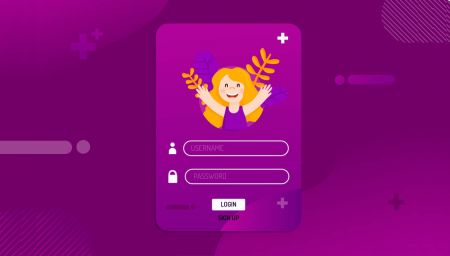FBSке кантип кирсе болот
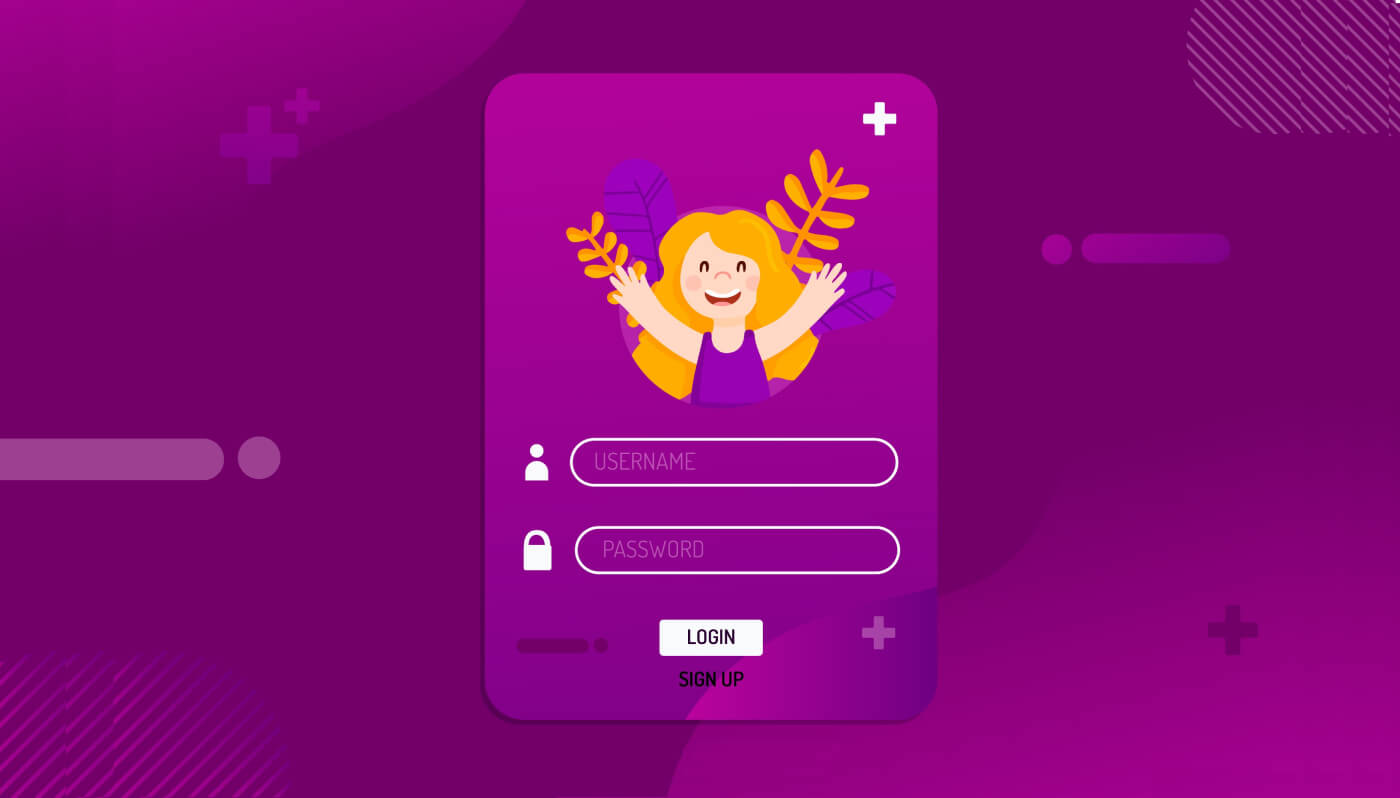
FBS аккаунтуна кантип кирсе болот?
- Мобилдик FBS колдонмосуна же веб -сайтка өтүңүз .
- "Кирүү" дегенди басыңыз.
- Электрондук почтаңызды жана сырсөзүңүздү киргизиңиз.
- "Кирүү" кызгылт сары баскычын чыкылдатыңыз.
- Социалдык тармак аркылуу кирүү үчүн "Facebook" же "Gmail" же "Apple" баскычын басыңыз.
- Эгер сырсөзүңүздү унутуп калсаңыз, "Сырсөзүңүздү унутуп калдыңыз" дегенди басыңыз .
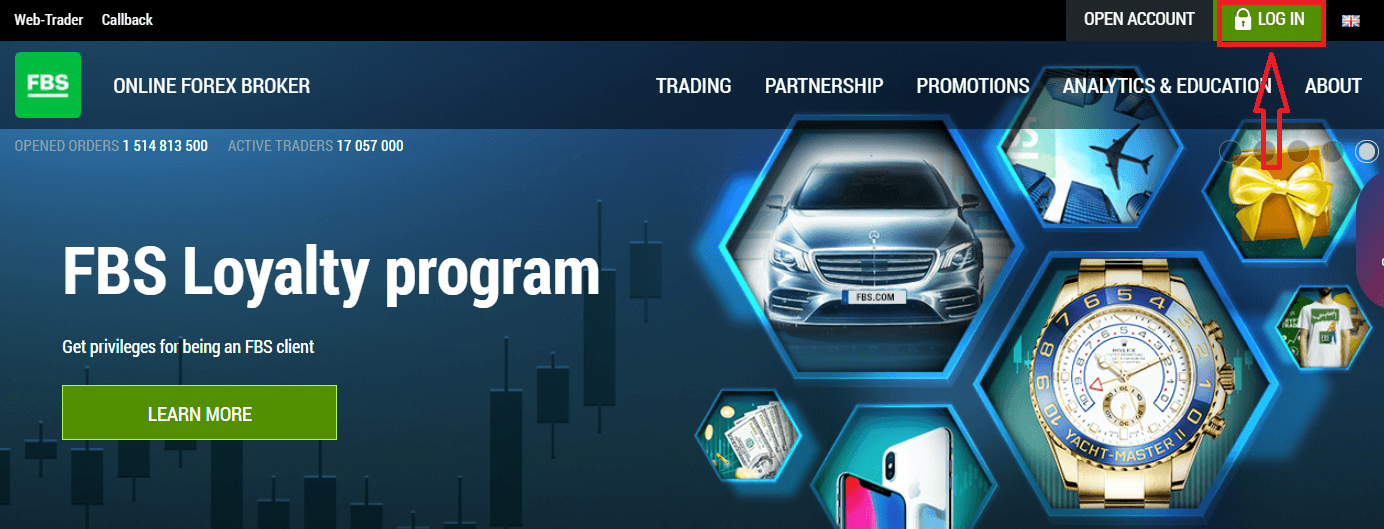
FBSке кирүү үчүн соода платформасынын тиркемесин же веб -сайтына өтүңүз . Өзүңүздүн жеке аккаунтуңузга кирүү үчүн (кирүү) "LOG IN" баскычын басышыңыз керек. Сайттын негизги бетинде жана каттоо учурунда көрсөткөн логинди (e-mail) жана паролду киргизиңиз.

Фейсбук аркылуу FBSке кантип кирсе болот?
Сиз ошондой эле Facebook логотибин чыкылдатуу менен жеке Facebook аккаунтуңуз менен веб-сайтка кире аласыз. Facebook социалдык аккаунтун интернетте жана мобилдик тиркемелерде колдонсо болот.
1. Facebook баскычын басыңыз

2. Фейсбукка кирүү терезеси ачылат, анда сиз Фейсбукта катталуу үчүн колдонгон электрондук почтаңыздын дарегин киргизишиңиз керек болот
3. Facebook аккаунтуңуздан сырсөздү киргизиңиз
4. "Кирүү" баскычын басыңыз

. " Кирүү" баскычын басканда , FBS төмөнкүгө кирүү мүмкүнчүлүгүн сурап жатат: Сиздин атыңыз, профилиңиздин сүрөтү жана электрондук почта дарегиңиз. Улантуу баскычын басыңыз...

Андан кийин сиз автоматтык түрдө FBS платформасына багытталасыз.
Gmail аркылуу FBSке кантип кирсе болот?
1. Gmail каттоо эсебиңиз аркылуу авторизациялоо үчүн сиз Google логотибин басышыңыз керек.
2. Ачылган жаңы терезеде телефон номериңизди же электрондук почтаңызды киргизип, "Кийинки" баскычын басыңыз.

3. Андан кийин Google каттоо эсебиңиздин сырсөзүн киргизип, "Кийинки" баскычын басыңыз.

Андан кийин, кызматтан электрондук почта дарегиңизге жөнөтүлгөн көрсөтмөлөрдү аткарыңыз. Сиз жеке FBS эсебиңизге барасыз.
Apple ID аркылуу FBSке кантип кирсе болот?
1. Apple ID каттоо эсебиңиз аркылуу авторизациялоо үчүн Apple логотибин басышыңыз керек.
2. Ачылган жаңы терезеде Apple ID киргизиңиз жана "Кийинки" баскычын басыңыз.

3. Андан кийин Apple ID үчүн сырсөздү киргизип, "Кийинкини" чыкылдатыңыз.

Андан кийин, кызматтан Apple IDңизге жөнөтүлгөн көрсөтмөлөрдү аткарыңыз. Сиз жеке FBS эсебиңизге барасыз.
Мен FBSтен Жеке Аймактын сырсөзүн унутуп калдым
Жеке аймактын сырсөзүн калыбына келтирүү үчүн, сураныч, шилтемеге өтүңүз .Ал жерде, Сураныч, Жеке аймагыңыз катталган электрондук почтанын дарегин киргизиңиз жана "Ырастоо" баскычын басыңыз:
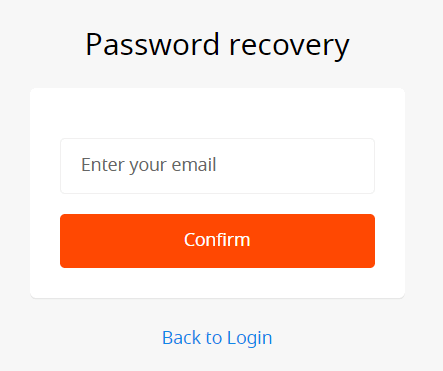
Андан кийин сиз сырсөздү калыбына келтирүү шилтемеси менен электрондук почтаны аласыз. Сураныч, ошол шилтемени басыңыз.
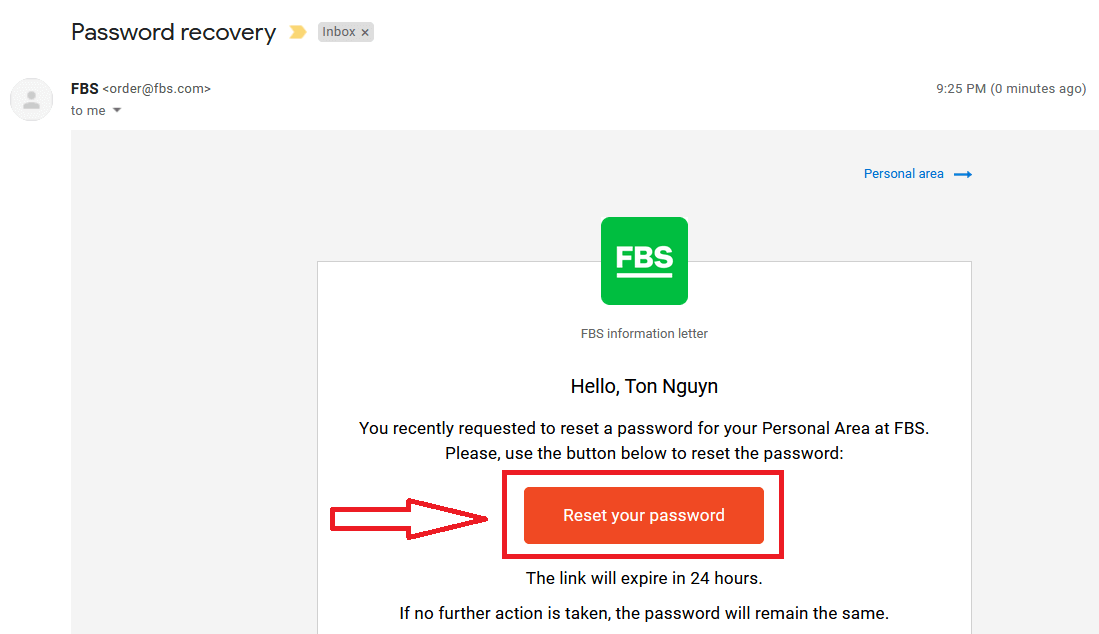
Сиз жаңы Жеке Аймак сырсөзүңүздү киргизип, андан кийин аны ырастай турган бетке багытталасыз.
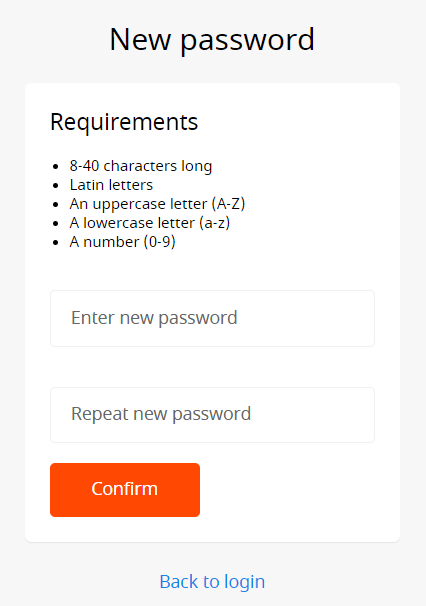
"Ырастоо" баскычын чыкылдатыңыз. Жеке аймактын сырсөзүңүз өзгөртүлдү! Эми сиз жеке аймагыңызга кире аласыз.
FBS Android колдонмосуна кантип кирүүгө болот?
Android мобилдик платформасында авторизация FBS веб-сайтындагы авторизацияга окшош эле жүргүзүлөт. Тиркемени түзмөгүңүзгө Google Play Market аркылуу жүктөп алсаңыз болот же бул жерди басыңыз . Издөө терезесинде жөн гана FBSти киргизип, "Орнотуу" баскычын басыңыз.Орнотуу жана ишке киргизгенден кийин, сиз электрондук почта, Facebook, Gmail же Apple ID аркылуу FBS android мобилдик колдонмосуна кире аласыз.

FBS iOS колдонмосуна кантип кирсе болот?
Бул колдонмону табуу үчүн колдонмо дүкөнүнө (itunes) баш багыңыз жана издөөдө FBS баскычын колдонуңуз же бул жерди басыңыз . Ошондой эле App Store дүкөнүнөн FBS колдонмосун орнотуу керек. Орнотуу жана ишке киргизгенден кийин, сиз FBS iOS мобилдик колдонмосуна электрондук почтаңыз, Facebook, Gmail же Apple ID аркылуу кирсеңиз болот.